تسير Microsoft جميعًا بتدخل Android شبه ذاتي بعد إغفال أهدافها في Windows 10 Mobile. قامت شركة ريدموند العملاقة بالفعل بإطلاق قاذفة خاصة بها ، ومتصفح Edge ، ومجموعة تطبيقات Office المتوفرة على Android ، وهي تخطط الآن لمنح Gmail جريئة لأموالها. كان Microsoft Outlook بالفعل أحد عملاء البريد الإلكتروني المحمول من الدرجة الأولى ، ولكن تم شحنه الآن بوظائف إضافية تهدف إلى تحسين إنتاجيتك أثناء التنقل. لقد أدخلت Microsoft الوظائف الإضافية على الويب منذ فترة طويلة ، ولكنها في النهاية تقدم الوظائف الإضافية للجهات الخارجية المتوفرة على تطبيق الجوال. لنلقِ نظرة على كيفية تنشيط الوظائف الإضافية واستخدامها على تطبيق Outlook على Android أو iOS:
الوظائف الإضافية على تطبيق Microsoft Outlook
ملاحظة : لقد جربت الوظائف الإضافية في Microsoft Outlook v2.2.48 على هاتف Xiaomi Redmi Note 3 الخاص بي ، وكانت الوظائف الإضافية تعمل بشكل جيد تمامًا. تتوفر إمكانية تثبيت الوظائف الإضافية في Microsoft Outlook لأجهزة iOS أيضًا.
إذا كنت مستخدمًا منتظمًا لحساب Outlook.com أو Office 365 للشركات ، فستزيد الوظائف الإضافية من قدرة عميل البريد على جهاز Android الخاص بك. في ما يلي الخطوات التي يلزمك اتباعها لتنشيط الوظائف الإضافية واستخدامها في تطبيق Outlook للجوّال:
1. بمجرد تثبيت تطبيق Microsoft Outlook (مجاني) من متجر Play وتسجيل الدخول إلى حسابك ، انقر على رمز "الإعدادات" في أعلى اليمين .
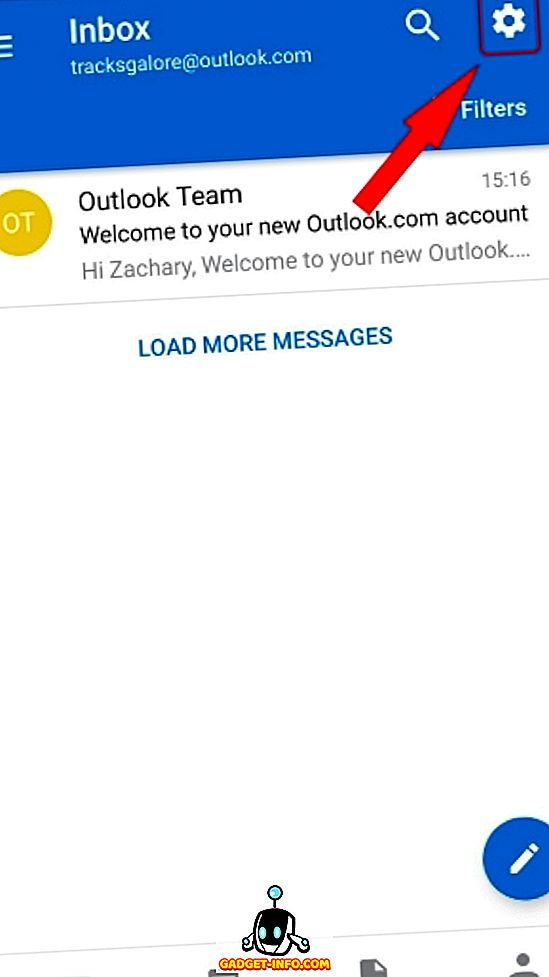
2. قم بالتمرير لأسفل إلى قسم "التطبيقات المتصلة والوظائف الإضافية" ثم انقر فوق "الوظائف الإضافية" لفتح القائمة كافة تطبيقات الجهات الخارجية المتاحة داخل تطبيق Outlook.
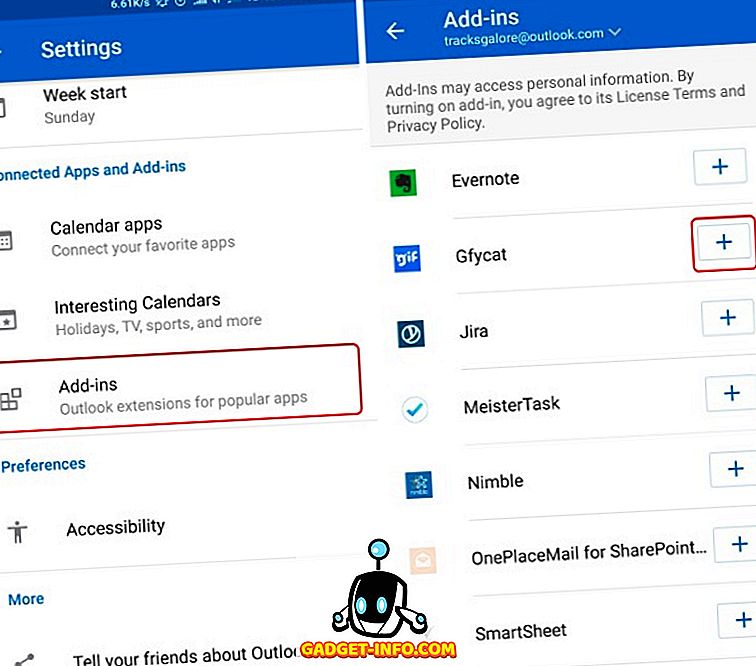
2. من قائمة الوظائف الإضافية ، انقر فوق رمز '+' الموجود بجوار اسم الوظيفة الإضافية التي تريد تثبيتها واستخدامها داخل تطبيق Outlook. أقوم بتثبيت الوظيفة الإضافية Gfycat و Microsoft Translate ، والتي لا تتطلب أي معلومات تسجيل دخول ، لشرح كيفية عمل الميزة. سيتحول "+" إلى علامة اختيار زرقاء بمجرد تثبيت الوظيفة الإضافية .
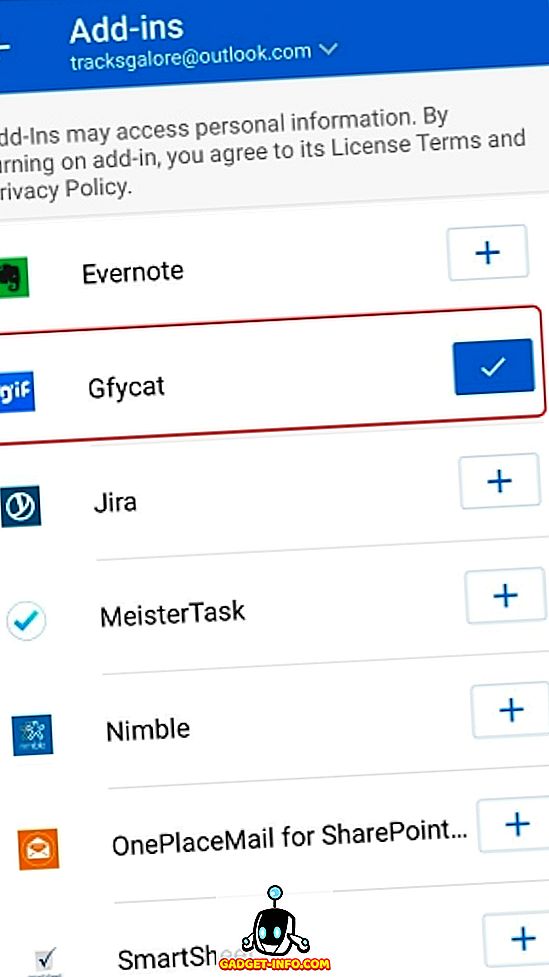
ملاحظة : قد تتطلب الوظائف الإضافية الأخرى مثل Trello و Evernote وأكثر تسجيل الدخول لتزويد Outlook بالوصول إلى البيانات التي تريد الوصول إليها من خلال تطبيق البريد على جهاز Android الخاص بك.
3. الآن ، يمكنك العودة إلى صندوق الوارد الخاص بك (مركز أو غير ذلك في تطبيق Outlook) وفتح أي من رسائل البريد الإلكتروني لتلاحظ ظهور رمز "الوظائف الإضافية" الجديد بجوار تفاصيل المرسل وتحت زر الرد .
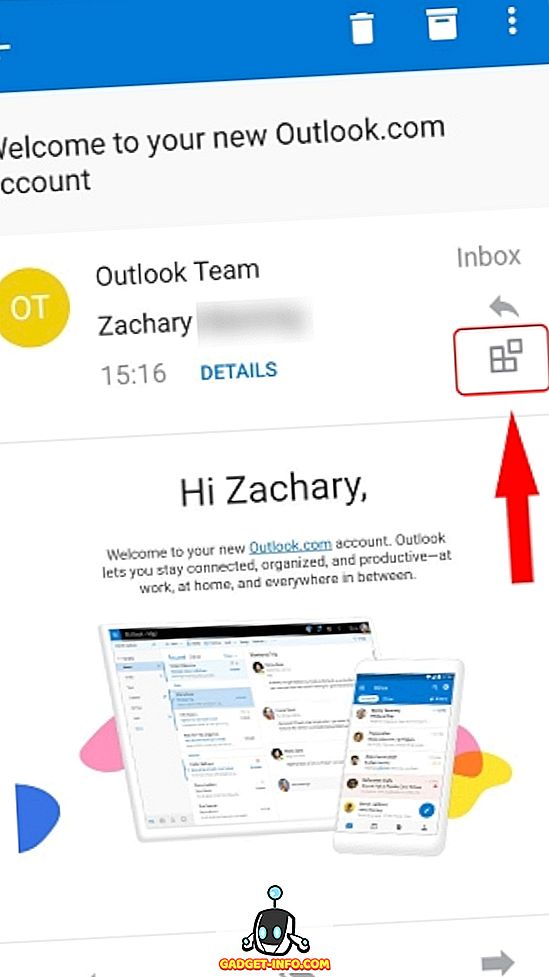
4. انقر على أيقونة "add-in" لاختيار التطبيق الذي تخطط لاستخدامه داخل عميل البريد الإلكتروني لتبسيط المهام اليومية. كما هو واضح في لقطة الشاشة المرفقة أسفل ، يمكنني الرد مباشرة على أي بريد إلكتروني باستخدام ملف GIF أو ترجمة محتويات بريد كامل داخل التطبيق نفسه.
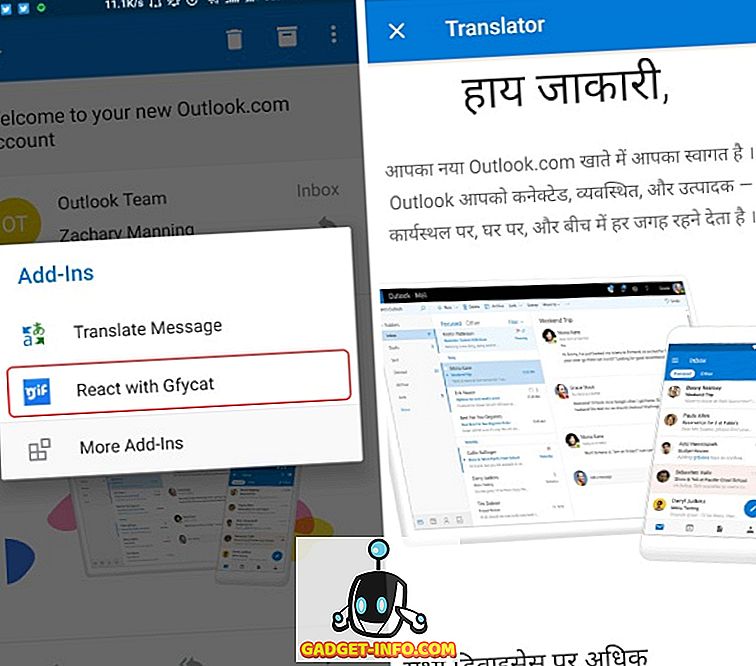
قامت Microsoft حاليًا فقط بتوفير الوظائف الإضافية لعناوين البريد الإلكتروني الخاصة بها ولكنها تخطط لجعل الميزة متوفرة لحسابات الجهات الخارجية ، مثل Gmail ، سجّل الدخول عبر تطبيق Outlook قريبًا جدًا . تتشابه ميزات الوظائف الإضافية في Outlook تمامًا مع الوظائف الإضافية التي أضافها Gmail مؤخرًا إلى النظام الأساسي الخاص به. سيحتاج المستخدمون إلى تثبيت الإضافات باستخدام عميل Gmail على الويب ولكنها ستصبح متوفرة وستعمل في تطبيق Gmail للجوّال أيضًا.
Supercharge علبة الوارد الخاصة بك مع وظائف Outlook الإضافية
بينما نتحرك نحو عالم متحرك أولاً ، ستساعد الوظائف الإضافية في تبسيط حياتنا اليومية وجعلها أكثر إنتاجية. لن يراك تثبيت هذه الوظائف الإضافية لجهة خارجية من ترك عميل البريد الإلكتروني ، عن طريق تزويدك بكل البيانات المطلوبة بمجرد لمسة زر. لقد قمت بالفعل بتثبيت عدد قليل من تطبيقات مشاركة الفريق على عميل Outlook الخاص بي وكانت التجربة فائقة النعومة. إنها بالتأكيد إضافة مرحب بها إلى الخدمة المتنقلة لعميل البريد الإلكتروني.
لا يوجد حاليًا سوى مجموعة محدودة من الوظائف الإضافية المتاحة داخل التطبيق ولكني متحمس لرؤية المزيد من الشركاء ينضمون إلى المسعى لجعل المجتمع أكثر إنتاجية. ما هي أفكارك حول الوظائف الإضافية في عميل Outlook المحمول على Android؟ واسمحوا لنا أن نعرف في قسم التعليقات أدناه.









